Recuperar armazenamentos da Configuração de Aplicativos do Azure
Este artigo aborda o recurso de exclusão temporárias de armazenamentos de Configuração de Aplicativos do Azure. Você aprenderá a configurar a política de retenção, habilitar a proteção de limpeza, recuperar e limpar um armazenamento com exclusão temporária.
Para saber mais sobre o conceito de recurso de exclusão temporária, consulte Exclusão temporária na Configuração de Aplicativos do Azure.
Pré-requisitos
Uma assinatura do Azure – crie uma gratuitamente
Consulte a seção Exclusão temporária na Configuração de Aplicativos do Azure para obter requisitos de permissões.
Definir a política de retenção e habilitar a proteção de limpeza na criação de armazenamento
Para criar um novo armazenamento de Configuração de Aplicativos no portal do Azure, siga essas etapas:
Entre no portal do Azure. No canto superior esquerdo da Página Inicial, selecione Criar um recurso. Na caixa Pesquisar no Marketplace, digite Configuração de Aplicativos e pressione Enter.
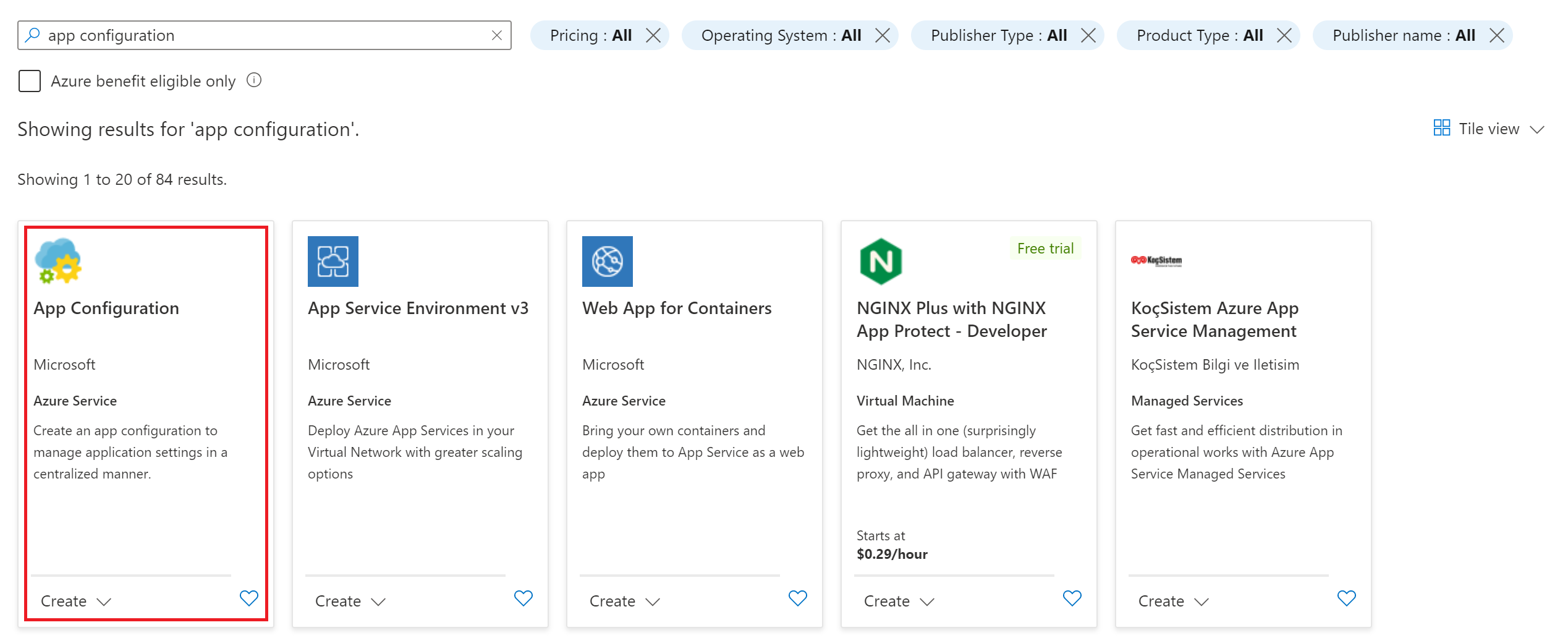
Selecione Configuração de Aplicativo nos resultados da pesquisa e, em seguida, selecione Criar.
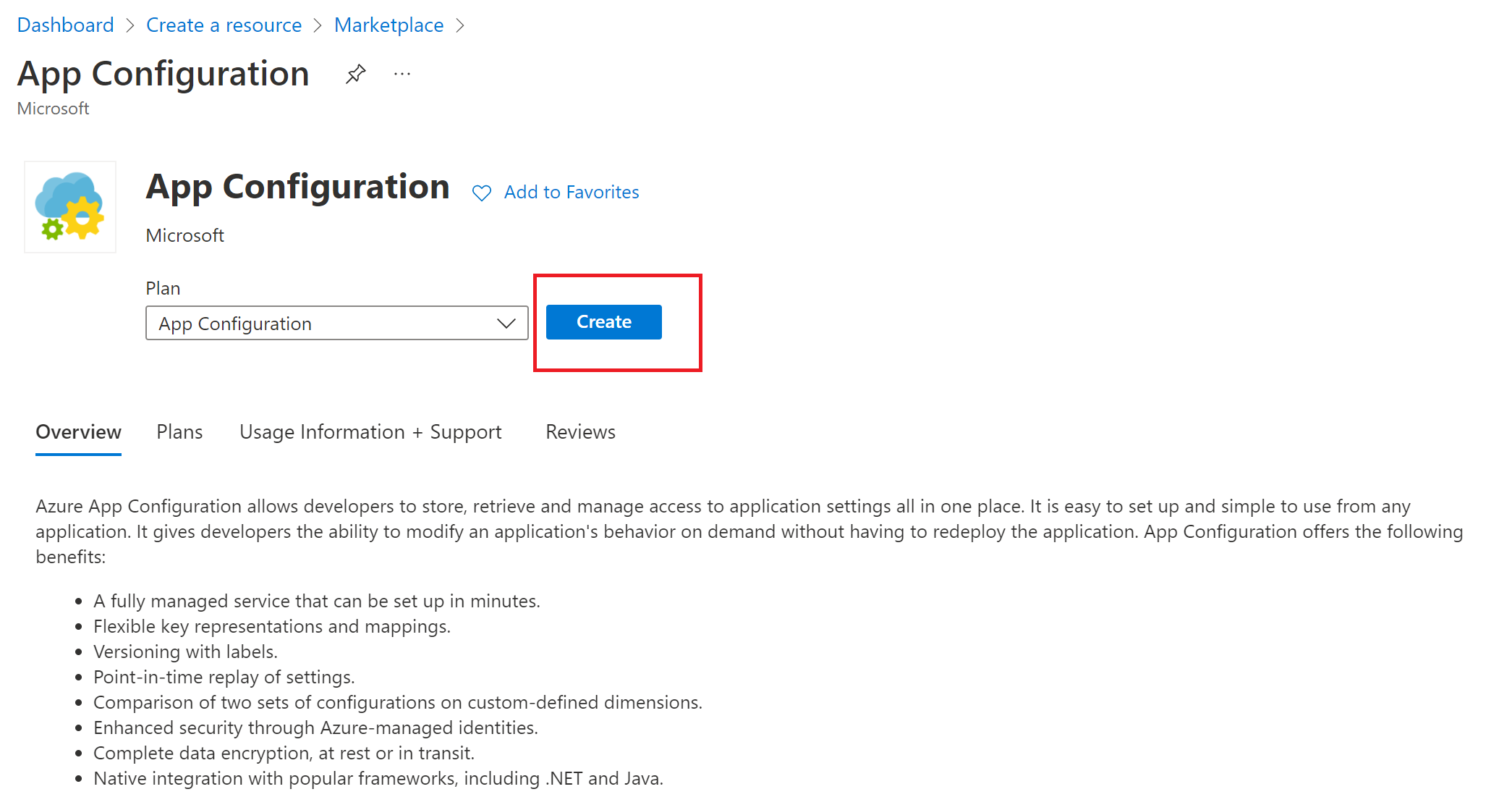
No painel Criar Configuração de Aplicativos, insira as configurações a seguir:
Configuração Valor sugerido Descrição Assinatura Sua assinatura Escolha a Assinatura do Azure par ao seu armazenamento Grupo de recursos Seu grupo de recursos Selecione o grupo de Recursos do Azure para o seu armazenamento Nome do recurso Nome globalmente exclusivo Insira um nome de recurso exclusivo a ser usado para o armazenamento da Configuração de Aplicativos. Esse nome não pode ser igual ao nome do armazenamento de configuração anterior. Localidade Sua localização desejada Selecione a região de destino na qual você deseja criar seu armazenamento de configuração. Tipo de preços Standard Selecione o tipo de preço. Para obter mais informações, confira a página de preços da Configuração de Aplicativos. Dias de retenção dos armazenamentos excluídos Período de retenção de armazenamentos de exclusão temporária Selecione a quantidade de dias para os quais você deseja que os armazenamentos de exclusão temporária e seu conteúdo sejam mantidos. Habilitar proteção contra limpeza Status de proteção contra limpeza Marque para habilitar a Proteção contra limpeza no armazenamento para que ninguém possa limpar antes que o período de retenção expire. 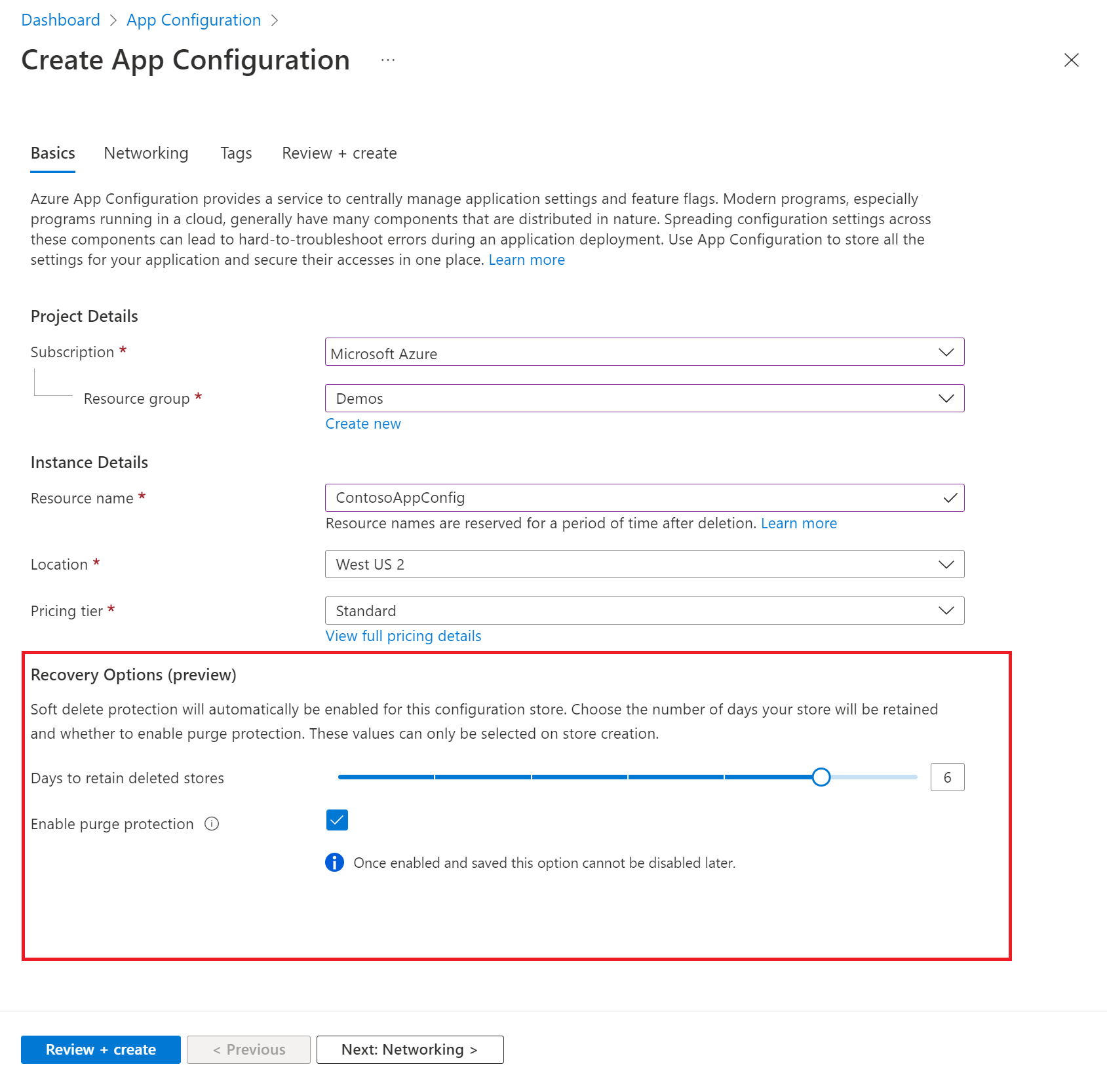
Selecione Examinar + criar para validar suas configurações.
Selecione Criar. A implantação pode levar alguns minutos.
Habilitar a Proteção contra limpeza em um armazenamento existente
Faça logon no Portal do Azure.
Selecione seu armazenamento de Configuração de Aplicativos de camada standard.
Consulte a captura de tela abaixo sobre onde verificar o status de exclusão temporária de um armazenamento existente.
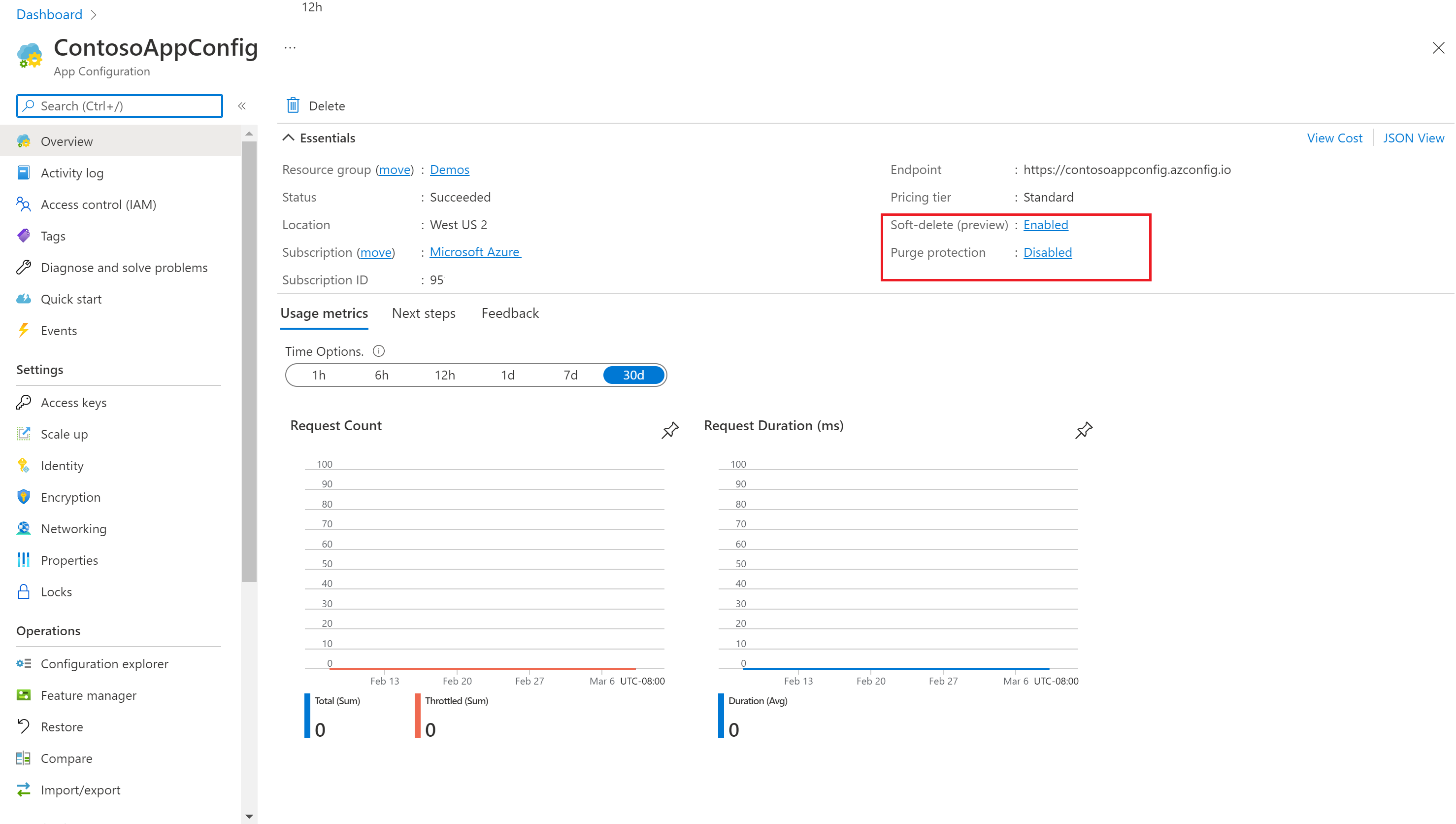
Clique no valor Habilitado de exclusão temporária. Você será redirecionado para as propriedades do seu armazenamento. Na parte inferior da página, você pode revisar as informações relacionadas à exclusão temporária. O período de retenção é mostrado como "Dias para reter os armazenamentos excluídos". Não é possível alterar esse valor depois que ele é definido. A caixa de seleção Proteção contra limpeza mostra se a proteção contra limpeza está habilitada ou não para esse armazenamento específico. Depois de habilitada, a proteção contra limpeza não pode ser desabilitada.
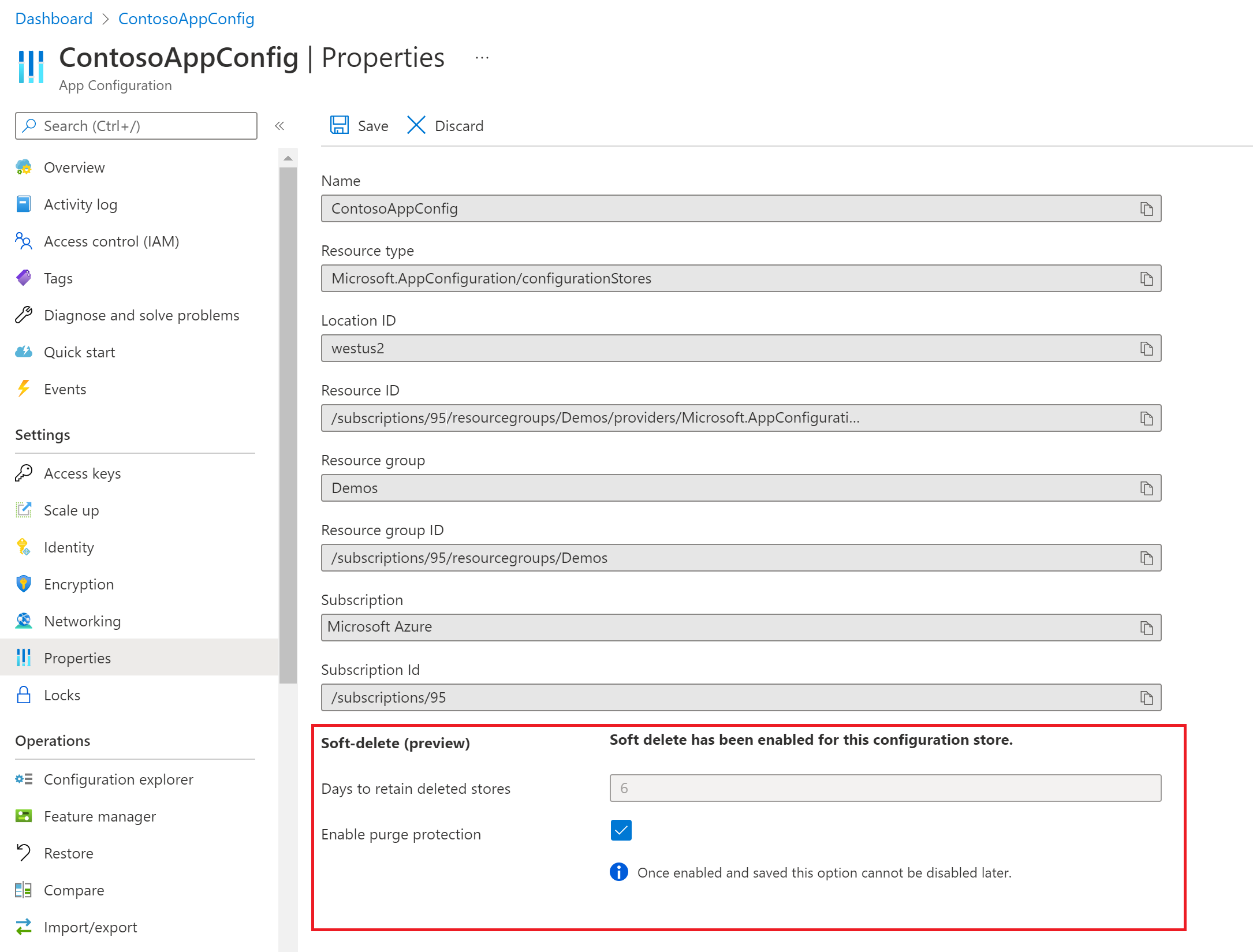
Listar, recuperar ou limpar um armazenamento de Configuração de Aplicativos com exclusão temporária
Faça logon no Portal do Azure.
Clique na barra de pesquisa na parte superior da página.
Pesquise "Configuração de Aplicativos" e clique em Configuração de Aplicativos em Serviços. Não clique em um armazenamento de Configuração de Aplicativos individual.
Na parte superior da tela, clique na opção Gerenciar armazenamentos excluídos. Será aberto um painel de contexto do lado direito da tela.

Selecione sua assinatura na caixa suspensa. Se você tiver excluído um ou mais armazenamentos da Configuração de Aplicativos, eles aparecerão no painel de contexto à direita. Clique em "Carregar Mais" na parte inferior do painel de contexto se nem todos os armazenamentos excluídos tiverem sido carregados.
Quando encontrar o armazenamento que deseja recuperar ou limpar, marque a caixa de seleção ao lado dele. É possível selecionar vários armazenamentos
Clique em Recuperar na parte inferior do painel de contexto para recuperar o armazenamento OU clique na opção Limpar para excluir permanentemente o armazenamento. Observe que você não conseguirá limpar um armazenamento quando a proteção contra limpeza estiver habilitada.
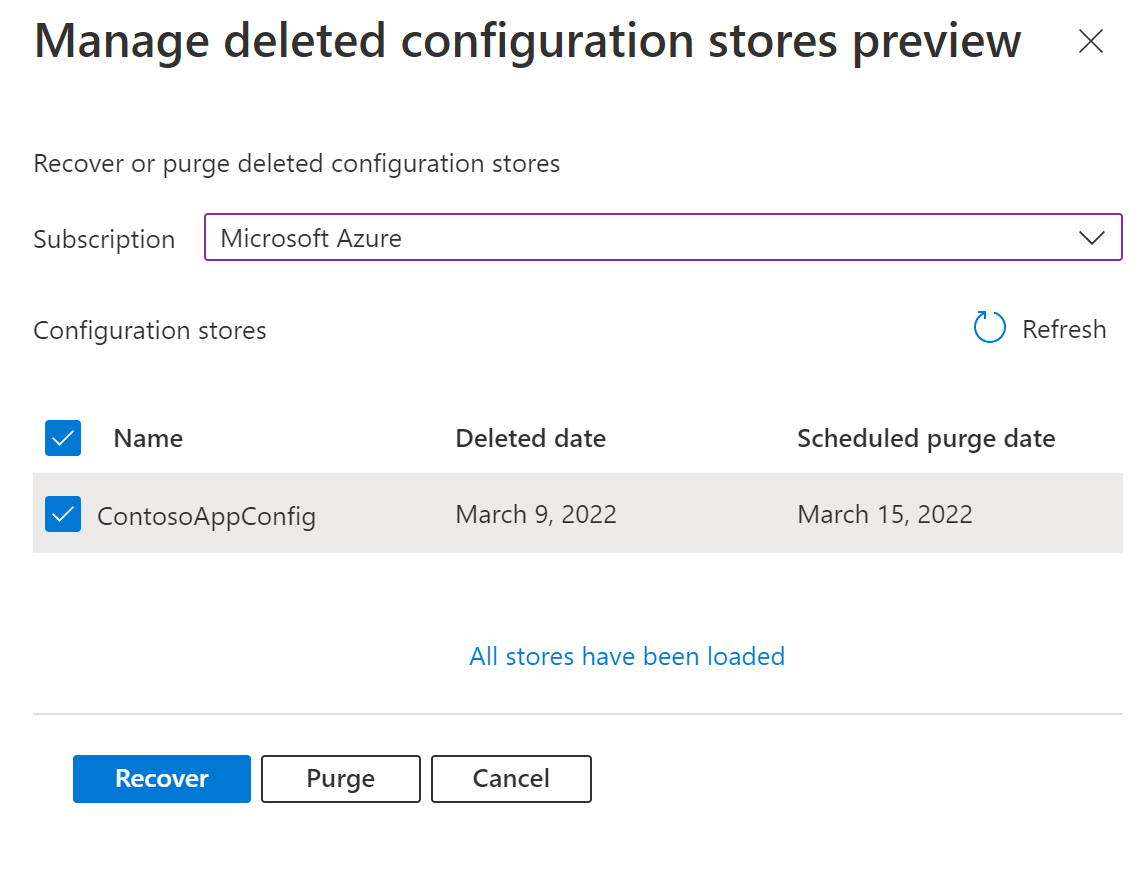
Recuperar um armazenamento de Configuração de Aplicativos com a chave gerenciada pelo cliente habilitada
Ao recuperar armazenamentos que usam chaves gerenciadas pelo cliente, há etapas adicionais que precisam ser realizadas para acessar os dados recuperados. Isso ocorre porque o armazenamento recuperado não terá mais uma identidade gerenciada atribuída que tenha acesso à chave gerenciada pelo cliente. Uma nova identidade gerenciada deve ser atribuída ao armazenamento e as configurações de chave gerenciada pelo cliente devem ser reconfiguradas para usar a identidade recém-atribuída. Ao atualizar as configurações de chave gerenciada para usar a identidade recém-atribuída, não se esqueça de continuar usando a mesma chave do cofre de chaves. Para obter mais detalhes sobre como usar chaves gerenciadas pelo cliente em armazenamentos da Configuração de Aplicativos, consulte Usar chaves gerenciadas pelo cliente para criptografar seus dados de Configuração de Aplicativos.
Observação
A seção anterior mostrou como recuperar um repositório excluído com o CMK habilitado. Se o repositório excluído tiver assinaturas da Grade de Eventos, pontos de extremidade privados ou atribuições de função RBAC do Azure, será necessário recriar esses serviços após a recuperação.